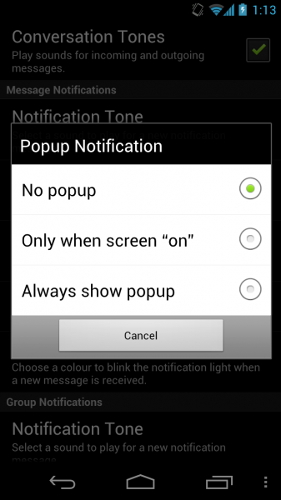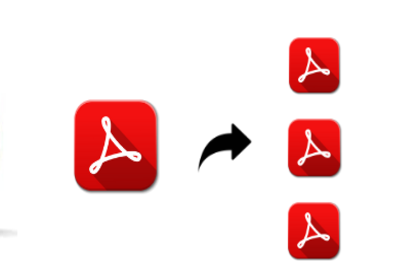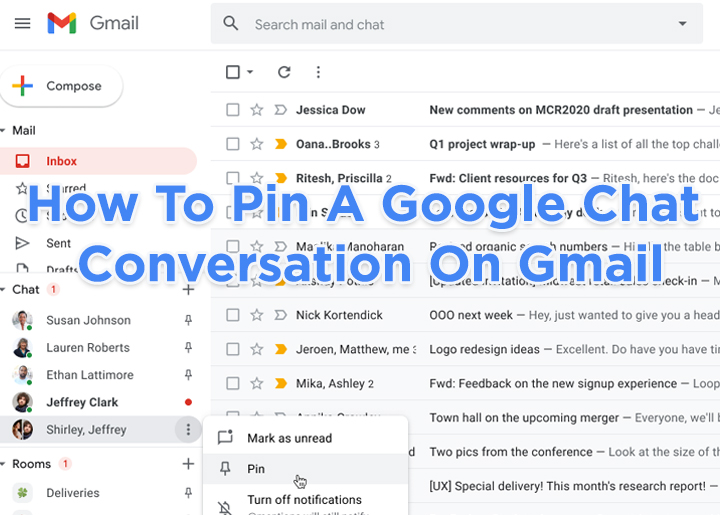Как использовать Bing AI на клавиатуре Microsoft SwiftKey для Android?
Когда дело доходит до использования языковых моделей ИИ в существующих сервисах, Microsoft опережает конкурентов. В феврале технический гигант интегрировал чат-бота Bing AI в Bing Search, Microsoft Edge и Skype. Теперь пользователи смогут получить доступ к чат-боту и на клавиатуре SwiftKey. Используя Bing AI на SwiftKey, пользователи могут выполнять базовый поиск в Интернете, взаимодействовать с чат-ботом AI и даже менять тон своих текстов. Вот как вы можете включить и использовать Bing AI на клавиатуре Microsoft SwiftKey для Android.
Выполните следующие действия, чтобы использовать Bing AI на клавиатуре Microsoft SwiftKey.
Шаг 1: Установите Бета-версия Microsoft SwiftKey из магазина Google Play. Это бета-приложение отличается от обычного приложения SwiftKey, которое может быть предустановлено на вашем телефоне.
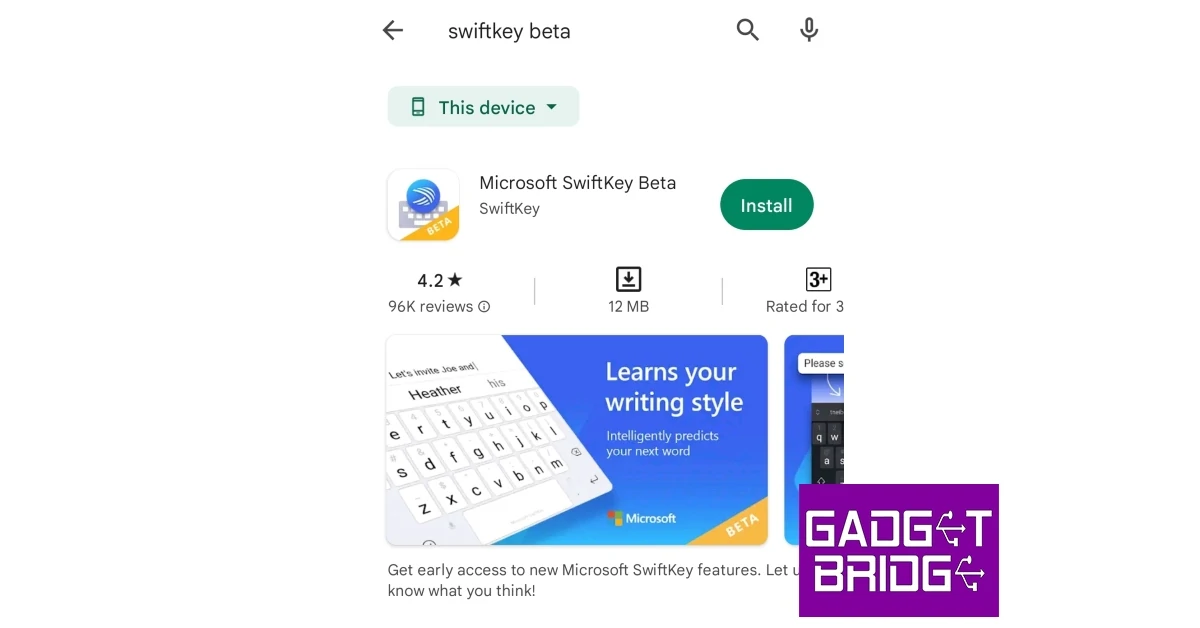
Шаг 2: Запустите приложение и включите Microsoft SwiftKey Beta Keyboard на своем устройстве.

Шаг 3: Выберите SwiftKey в качестве метода ввода по умолчанию.

Шаг 4. Вернитесь в приложение и войдите в SwiftKey Beta, используя свой Учетная запись Майкрософт использовать ИИ Bing.

Шаг 5: Нажмите на значок Bing в верхнем левом углу клавиатуры.

Шаг 6: В верхней части клавиатуры вы увидите три опции: «Поиск», «Тон» и «Чат».

Параметр поиска позволяет выполнять поиск Bing с клавиатуры. Параметр «Тон» использует Bing AI для изменения тона вашего текста. Вы можете выбрать из ряда тонов, таких как повседневный, формальный, вежливый, профессиональный и светский пост. Если вы хотите получить доступ к чат-боту Bing AI, вы можете сделать это, нажав «Чат».

Часто задаваемые вопросы
Использует ли SwiftKey искусственный интеллект?
SwiftKey всегда использовал ИИ и языковые модели для своей функции интеллектуального ввода текста. Недавно Microsoft объявила, что клавиатура SwiftKey будет поставляться с уникальными функциями Bing AI, которые позволят пользователям получать доступ к чат-боту AI с самой клавиатуры и даже изменять тон своих текстовых сообщений.
Доступен ли Bing AI для SwiftKey на iPhone?
На данный момент Bing AI для SwiftKey доступен только на платформе Android. Пользователям iPhone придется подождать, пока Microsoft развернет эту функцию для iOS.
Почему я не могу использовать Bing AI на клавиатуре SwiftKey?
Чтобы получить доступ к Bing AI на клавиатуре SwiftKey, вам необходимо установить приложение SwiftKey Beta из Play Store. Это бета-приложение отличается от обычного приложения SwifKey. Вам также потребуется войти в систему, используя свою учетную запись Microsoft, чтобы получить доступ к эксклюзивным функциям Bing AI.
Читайте также: Серия Vivo T2 5G запускается сегодня в Индии: прямая трансляция, подробности о ценах и спецификациях
Заключение
Вот как вы можете использовать Bing AI на клавиатуре Microsoft SwiftKey для Android. Bing AI открывает множество интересных и полезных функций. Помимо изменения тона ваших текстов, вы используете чат-бот AI прямо с экранной клавиатуры, чтобы получать важную информацию, связанную с любым разговором.
.